Ip фильтр для роутера
Вопрос: Что такое IP Filters и как их настраивать на Интернет- маршрутизаторах (роутерах) серии DI-XXX? Ответ:
IP Filters — это дополнительная возможность Интернет- маршрутизаторов серии DI-XXX , предназначенная для ограничения доступа внутренним (то есть находящимися за маршрутизатором в локальной сети) компьютерам с определенным IP-адресом к ресурсам Интернет.
При этом можно как полностью запретить доступ для указанного IP-адреса в Интернет, так и ограничить его определенными протоколами, например, разрешить только получать почту. Также можно задавать указанные ограничения только в определенные периоды времени.
Для настройки IP Filters необходимо настроить подключение к Интернет- маршрутизатору по локальной сети, подключиться web-браузером по IP-адресу Интернет- маршрутизатора, ввести имя и пароль для входа на страницу настроек (согласно прилагаемой к нему документации).
После этого перейти на закладку Advanced -> Filter .
(далее шаги настройки и снимки экрана приводятся на примере DI-804HV F/W V1.40b08, для других устройств все настраивается аналогичным образом).
Увидим следующую страничку (рис.1)
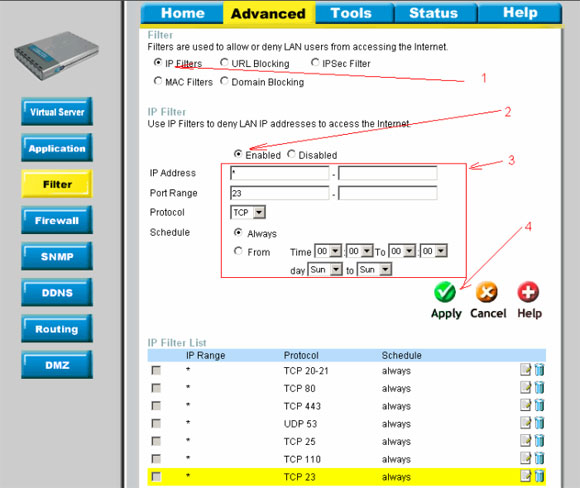
- Выбираем — «IP Filters»
- Выбираем — «Enabled»
- Указываем параметры фильтра:
- a. IP Address — IP-адрес компьютера или диапазон адресов,
b. Port Range — порт или диапазон портов и протокол (TCP или UDP или оба).
c. Schedule — указываем время действия фильтра — всегда или в заданное время.Примечание: Также можно использовать шаблоны — предопределенные фильтры из списка, отредактировав требуемый фильтр, как показано на рисунке.
- Нажимаем кнопку «Apply» — после этого появляется сообщение о перезагрузке, после чего через некоторое время снова появляется эта страничка, где мы видим, что наши настройки задействованы.
Поздравляем, настройка завершена
ВНИМАНИЕ !! Необходимо учитывать следующие моменты:
- После ввода всех требуемых фильтров и нажатия кнопки «Apply» для вступления в силу изменений устройство желательно перезагрузить с помощью выключения и включения.
- При оставлении пустыми полей «Port Range» — блокируются все порты для указанных компьютеров.
- Если компьютеры получают адреса динамически по DHCP — данный метод неприменим.
- Если пользователь может изменять IP-адрес своего компьютера, он может обойти этот тип фильтра, присвоив другой адрес.
Для решения двух последних проблем лучше использовать «MAC filters»
Как настроить функцию фильтрации по IP адресам на беспроводном маршрутизаторе TP-Link
Дата последнего обновления: 08-31-2011 14:38:25 PM 209590
Если вы хотите ограничить число компьютеров, имеющих доступ в Интернет, вы можете воспользоваться функцией IP Address Filtering (Фильтрация по IP адресам).
Чтобы настроить фильтр, вам необходимо использовать статический IP адрес для вашего компьютера.
Откройте браузер и введите в адресную строку IP адрес маршрутизатора (по умолчанию 192.168.1.1 ). Нажмите Enter (Ввод).
Введите логин и пароль для входа в web -интерфейс, по умолчанию и логин, и пароль admin .
Нажмите Security -> Firewall (Безопасность -> Брандмауэр) в левой части страницы.
Выберите Enable Firewall (Включить брандмауэр), затем укажите Enable IP Address Filtering (Включить фильтрацию по IP адресам).
Если вы хотите разрешить доступ в Интернет только нескольким компьютерам, выберите Deny the packets not specified by any filtering rules to pass through the router (Отклонить пакеты, не указанные в правилах фильтрации). Те компьютеры, IP адреса которых указаны в правилах, будут иметь доступ в Интернет. Если вы хотите запретить доступ указанным компьютерам, выберите Deny these PCs with enabled rules to access the Internet (Запретить компьютерам, указанным в правилах, доступ в Интернет).
Нажмите Save (Сохранить), чтобы сохранить настройки.
Нажмите Security -> IP Address Filtering (Безопасность -> Фильтрация по IP адресам) в левой части страницы.
Нажмите Add New (Добавить), чтобы создать и настроить правило.
Введите IP адрес компьютера, которому вы хотите разрешить доступ в Интернет, в соответствующее поле. Активируйте правило.
Если вы хотите разрешить доступ в Интернет другим компьютерам, нажмите Add New (Добавить), чтобы создать новое правило. Если IP адреса компьютеров идут по порядку, вы можете указать эти IP адреса в виде массива, например 192.168.1.10-192.168.1.20 .
Если вы хотите, чтобы на данном компьютере только открывались Интернет-страницы и сервисы, установите номер порта в графе WAN Port ( WAN Порт). Например, вы хотите сделать так, чтобы компьютер с IP адресом 192.168.1.10 мог открывать web -страницы, установите 80 в поле WAN Port , поскольку номер порта для просмотра web – 80.
Нажмите Save (Сохранить), чтобы сохранить настройки.
Теперь компьютерам, IP адреса которых прописаны в правилах, будет предоставлен доступ в Интернет. Если вы указали номер порта WAN , компьютер будет иметь доступ только к тем сервисам, для которых установлены порты.
Был ли этот FAQ полезен?
Ваш отзыв поможет нам улучшить работу сайта.
Что вам не понравилось в этой статье?
- Недоволен продуктом
- Слишком сложно
- Неверный заголовок
- Не относится к моей проблеме
- Слишком туманное объяснение
- Другое
Как мы можем это улучшить?
Спасибо за обращение
Нажмите здесь, чтобы связаться с технической поддержкой TP-Link.
Подписаться на рассылку Мы с ответственностью относимся к вашим персональным данным. Полный текст положения об обработке персональных данных доступен здесь. С нашими условиями использования и программой улучшения пользовательского опыта можно ознакомиться здесь.
Ip фильтр для роутера
Вопрос: Что такое IP Filters и как их настраивать на Интернет- маршрутизаторах (роутерах) серии DI-XXX? Ответ:
IP Filters — это дополнительная возможность Интернет- маршрутизаторов серии DI-XXX , предназначенная для ограничения доступа внутренним (то есть находящимися за маршрутизатором в локальной сети) компьютерам с определенным IP-адресом к ресурсам Интернет.
При этом можно как полностью запретить доступ для указанного IP-адреса в Интернет, так и ограничить его определенными протоколами, например, разрешить только получать почту. Также можно задавать указанные ограничения только в определенные периоды времени.
Для настройки IP Filters необходимо настроить подключение к Интернет- маршрутизатору по локальной сети, подключиться web-браузером по IP-адресу Интернет- маршрутизатора, ввести имя и пароль для входа на страницу настроек (согласно прилагаемой к нему документации).
После этого перейти на закладку Advanced -> Filter .
(далее шаги настройки и снимки экрана приводятся на примере DI-804HV F/W V1.40b08, для других устройств все настраивается аналогичным образом).
Увидим следующую страничку (рис.1)
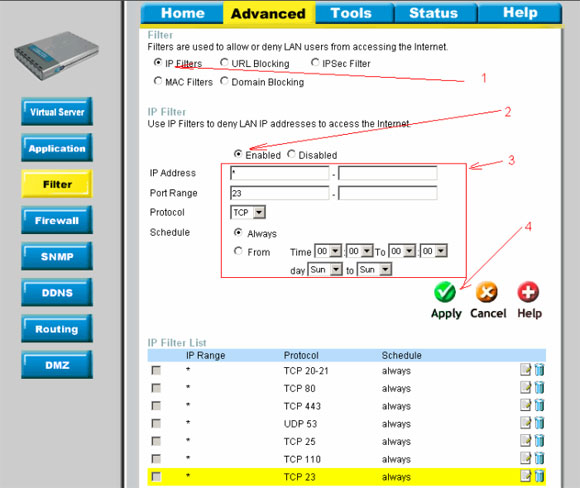
- Выбираем — «IP Filters»
- Выбираем — «Enabled»
- Указываем параметры фильтра:
- a. IP Address — IP-адрес компьютера или диапазон адресов,
b. Port Range — порт или диапазон портов и протокол (TCP или UDP или оба).
c. Schedule — указываем время действия фильтра — всегда или в заданное время.Примечание: Также можно использовать шаблоны — предопределенные фильтры из списка, отредактировав требуемый фильтр, как показано на рисунке.
- Нажимаем кнопку «Apply» — после этого появляется сообщение о перезагрузке, после чего через некоторое время снова появляется эта страничка, где мы видим, что наши настройки задействованы.
Поздравляем, настройка завершена
ВНИМАНИЕ !! Необходимо учитывать следующие моменты:
- После ввода всех требуемых фильтров и нажатия кнопки «Apply» для вступления в силу изменений устройство желательно перезагрузить с помощью выключения и включения.
- При оставлении пустыми полей «Port Range» — блокируются все порты для указанных компьютеров.
- Если компьютеры получают адреса динамически по DHCP — данный метод неприменим.
- Если пользователь может изменять IP-адрес своего компьютера, он может обойти этот тип фильтра, присвоив другой адрес.
Для решения двух последних проблем лучше использовать «MAC filters»
Как настроить функцию фильтрации по IP адресам на беспроводном маршрутизаторе TP-Link
Дата последнего обновления: 08-31-2011 14:38:25 PM 209591
Если вы хотите ограничить число компьютеров, имеющих доступ в Интернет, вы можете воспользоваться функцией IP Address Filtering (Фильтрация по IP адресам).
Чтобы настроить фильтр, вам необходимо использовать статический IP адрес для вашего компьютера.
Откройте браузер и введите в адресную строку IP адрес маршрутизатора (по умолчанию 192.168.1.1 ). Нажмите Enter (Ввод).
Введите логин и пароль для входа в web -интерфейс, по умолчанию и логин, и пароль admin .
Нажмите Security -> Firewall (Безопасность -> Брандмауэр) в левой части страницы.
Выберите Enable Firewall (Включить брандмауэр), затем укажите Enable IP Address Filtering (Включить фильтрацию по IP адресам).
Если вы хотите разрешить доступ в Интернет только нескольким компьютерам, выберите Deny the packets not specified by any filtering rules to pass through the router (Отклонить пакеты, не указанные в правилах фильтрации). Те компьютеры, IP адреса которых указаны в правилах, будут иметь доступ в Интернет. Если вы хотите запретить доступ указанным компьютерам, выберите Deny these PCs with enabled rules to access the Internet (Запретить компьютерам, указанным в правилах, доступ в Интернет).
Нажмите Save (Сохранить), чтобы сохранить настройки.
Нажмите Security -> IP Address Filtering (Безопасность -> Фильтрация по IP адресам) в левой части страницы.
Нажмите Add New (Добавить), чтобы создать и настроить правило.
Введите IP адрес компьютера, которому вы хотите разрешить доступ в Интернет, в соответствующее поле. Активируйте правило.
Если вы хотите разрешить доступ в Интернет другим компьютерам, нажмите Add New (Добавить), чтобы создать новое правило. Если IP адреса компьютеров идут по порядку, вы можете указать эти IP адреса в виде массива, например 192.168.1.10-192.168.1.20 .
Если вы хотите, чтобы на данном компьютере только открывались Интернет-страницы и сервисы, установите номер порта в графе WAN Port ( WAN Порт). Например, вы хотите сделать так, чтобы компьютер с IP адресом 192.168.1.10 мог открывать web -страницы, установите 80 в поле WAN Port , поскольку номер порта для просмотра web – 80.
Нажмите Save (Сохранить), чтобы сохранить настройки.
Теперь компьютерам, IP адреса которых прописаны в правилах, будет предоставлен доступ в Интернет. Если вы указали номер порта WAN , компьютер будет иметь доступ только к тем сервисам, для которых установлены порты.
Полезен ли этот FAQ?
Ваши отзывы помогают улучшить этот сайт.
Что вас заинтересовало в этой статье?
- Недоволен продуктом
- Слишком сложно
- Непонятное название
- Не применимо ко мне
- Слишком расплывчато
- Другой
Мы хотели бы получить ваши отзывы, пожалуйста, дайте нам знать, как мы можем улучшить этот контент.
Мы ценим ваше мнение.
Нажмите здесь, чтобы связаться со службой технической поддержки TP-Link.
Подпишитесь на рассылку Мы с ответственностью относимся к вашим персональным данным. Полный текст положения об обработке персональных данных доступен здесь. С нашими условиями использования и программой улучшения пользовательского опыта можно ознакомиться здесь.